Win7電腦安裝打印機(jī)顯示無法找到打印機(jī)驅(qū)動程序包要求的核心驅(qū)動程序包
win7系統(tǒng)目前依舊是最為穩(wěn)定的Windows操作系統(tǒng),許多老電腦用戶依舊使用著這款操作系統(tǒng)。而最近有不少用戶在使用win7電腦安裝打印機(jī)的時候遇到了無法找到打印機(jī)驅(qū)動程序包要求的核心驅(qū)動程序包,這樣要怎么解決呢?下面小編就帶著大家一起看看吧!
操作方法:
1、win7安裝打印機(jī)驅(qū)動時出現(xiàn)”無法找到打印機(jī)驅(qū)動程序包要求的核心驅(qū)動程序包”,一般是因?yàn)樵到y(tǒng)的自帶驅(qū)動被剔除所致,這樣我們第一步就是要恢復(fù)出這些缺失的文件,從這個地址下載原生win7的驅(qū)動目錄文件C:WINDOWSSystem32DriverStoreFileRepository;
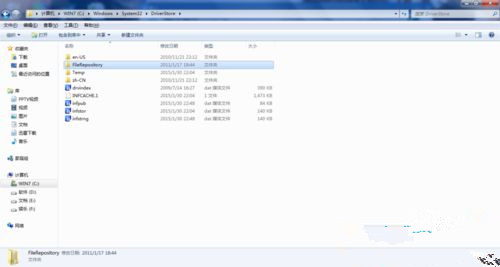
2、打開C:WINDOWSSystem32DriverStore,右擊FileRepository目錄,選擇”管理員取得所有權(quán)“;
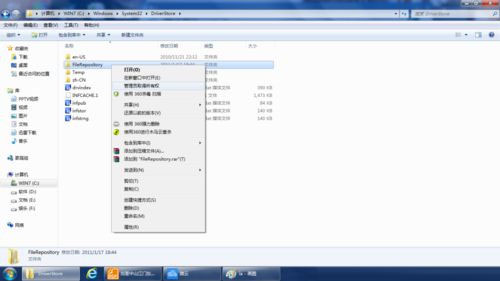
3、之后就會出現(xiàn)一個命令行窗口,飛快地執(zhí)行著操作,這需要最多5分鐘時間的等待;
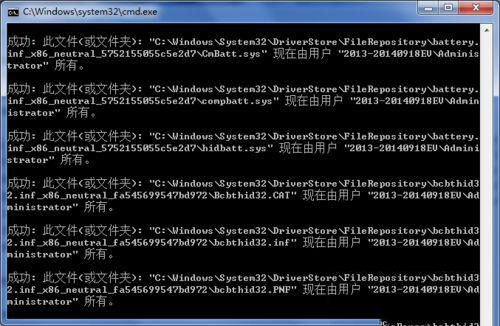
4、命令行窗口消失后,就可以開始復(fù)制下載的文件了;為了提高效率,可以采用直接解壓的方式,用WinRAR等軟件打開下好的rar文件,單擊FileRepository目錄(不要點(diǎn)進(jìn)去),把它解壓到C:WINDOWSSystem32DriverStore(就是第2步中的目錄),確定,并在覆蓋提示中點(diǎn)”全部選是“,這時自帶驅(qū)動文件就開始復(fù)制到系統(tǒng)目錄中去了。(當(dāng)然如果怕出錯,可以先解壓到另一個地方,然后再復(fù)制);
5、完成后就可以用Win7自帶的添加打印機(jī)功能來安裝驅(qū)動了,點(diǎn)開始菜單-設(shè)備和打印機(jī),在彈出的窗口中選”添加打印機(jī)“-”添加本地打印機(jī)”,就到了下面這個框;本人的打印機(jī)采用USB線與電腦相連,故選擇下面這項(xiàng),看官請注意根據(jù)打印機(jī)的實(shí)際接口情況來選擇;
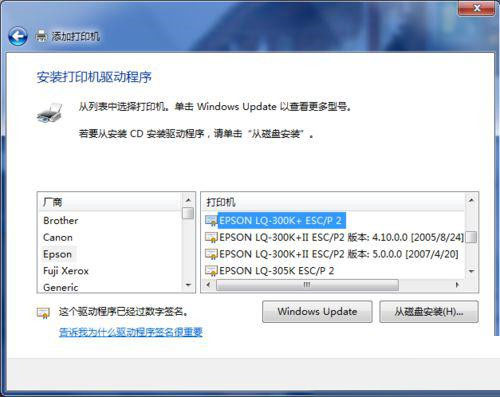
6、接下來是選擇打印機(jī)型號了,這個按需操作,如果是系統(tǒng)自帶了驅(qū)動的打印機(jī),都能從中找到對應(yīng)型號的;
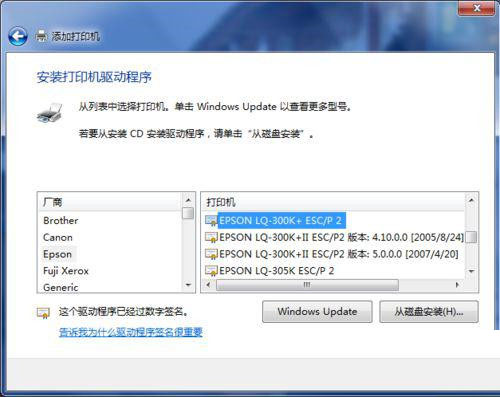
7、點(diǎn)”下一步“,系統(tǒng)開始安裝驅(qū)動,如無意外,這時就不會出現(xiàn)找不到核心驅(qū)動神馬的錯誤了;另外,如果接下來系統(tǒng)給出好幾個驅(qū)動程序,詢問要安裝哪一項(xiàng),最好選路徑是FileRepository的那項(xiàng);
8、當(dāng)彈出“共享打印機(jī)”的窗口時,說明打印機(jī)驅(qū)動終于安裝成功了,驅(qū)動程序的問題得以圓滿解決。
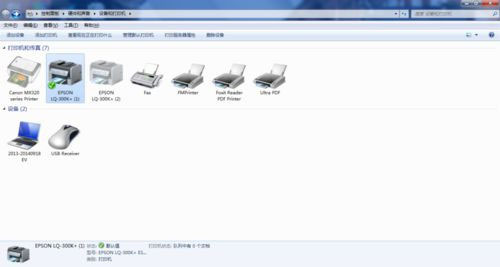
到這里本文關(guān)于win7系統(tǒng)安裝打印機(jī)出現(xiàn)”無法找到打印機(jī)驅(qū)動程序包要求的核心驅(qū)動程序包”的解決方法就結(jié)束了,如果你的電腦也遇到了這種情況,可以試試上面的方法哦。
相關(guān)文章:
1. win7怎么設(shè)置屏幕休眠密碼(win7屏幕保護(hù)設(shè)置密碼)2. Centos7安裝完畢后無法聯(lián)網(wǎng)顯示Server not found如何解決?3. 如何純凈安裝win10系統(tǒng)?uefi模式下純凈安裝win10系統(tǒng)圖文教程4. win10安裝ubuntu速度慢應(yīng)對步驟分享5. Win10系統(tǒng)鍵盤突然打不出中文字怎么辦?6. 蘋果 macOS 11.7.3 更新導(dǎo)致 Safari 收藏夾圖標(biāo)無法正常顯示7. centos6.5下kvm環(huán)境搭建詳解8. 宏碁Swift 3筆記本如何安裝win7系統(tǒng) 安裝win7系統(tǒng)方法說明9. Win10 1709如何阻止并關(guān)閉自動更新?10. Win10錄屏沒畫面怎么辦?Win10錄屏沒畫面的解決方法

 網(wǎng)公網(wǎng)安備
網(wǎng)公網(wǎng)安備